多くの人が、Steam VR と Meta Quest Link / Oculus Link のパフォーマンスの問題を報告しています。 この問題を解決するために何ができるでしょうか?
公式のヒントが機能しない場合はどうなりますか?
Meta Quest / Oculus QuestまたはMeta Quest 2 / Oculus Quest 2でSteam VRを問題なく使用できるように、私たちはこれを自分で体験することができ、最高のヒントを紹介します.
Meta Quest / Oculus プロセスを優先する (OVRServer_x64.exe)
このソリューションは、私たちと他の多くのユーザーにとってすぐに最適に機能し、Steam VR と Meta Quest / Oculus Link のパフォーマンスの問題が解消されました。
コンピューターでWindowsタスクマネージャーを開きます。 あなたはキーボードショートカットでそれを行うことができますコントロール+シフト+エスケープ、または左下のWindowsロゴを右クリックして、タスクマネージャー。
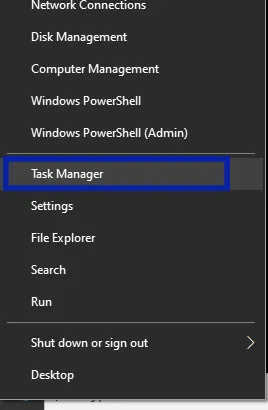
プロセスOVRServer_x64を検索し、右クリックして[詳細に移動]を選択します。
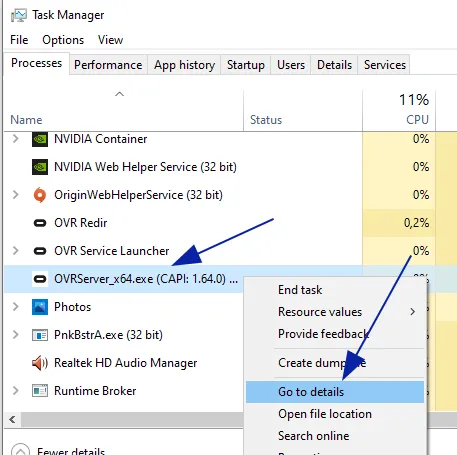
OVRServer_x64.exeをもう一度右クリックして、優先順位を設定する>高い。
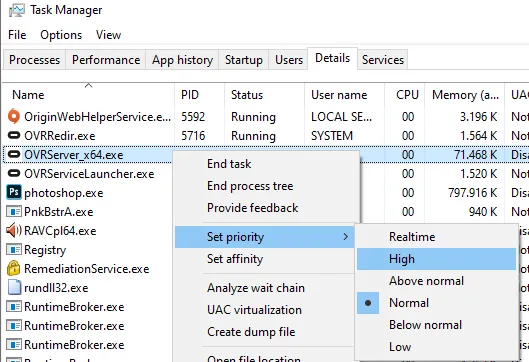
「リアルタイム」を選択しないことをお勧めします。「リアルタイム」を選択すると、PCがひざまずき、問題が発生する可能性があります。 もう 1 つの欠点: 残念ながら、Meta Quest/Oculus ソフトウェアを再起動するか、PC を再起動するたびに優先度を設定する必要があります。 のような特定のソフトウェアでNS。プロセスハッカー設定は「高」に固定できます。 プロセスハッカーは慎重に使用する必要があります。 このようなソフトウェアに慣れていない場合、他の問題が発生する可能性があります。
SteamVRで高度なスーパーサンプルフィルタリングを無効にする
Advanced Supersample Filteringは、画像をより鮮明に表示するためのアンチエイリアシング手法です。 ただし、一部のユーザーにとっては、これによりパフォーマンスの問題が発生する可能性があるため、SteamVRがOculusLinkを介してジャークする可能性があります。 したがって、非アクティブ化されたフィルタリングで試してください。
SteamVRの設定に移動します。
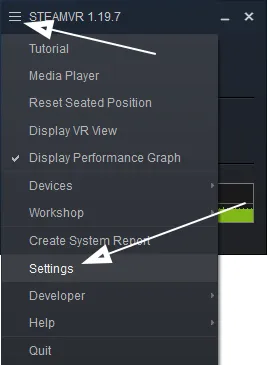
ビデオをクリックして、左下の詳細設定をアクティブにします。 次に、設定で表示されます高度なスーパーサンプルフィルタリングそこでこの設定を無効にすることができます。
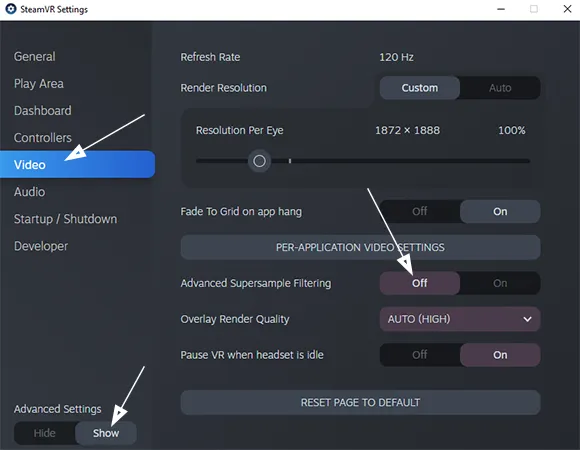
正しいケーブルがあることを確認してください
Amazon の一部のケーブル メーカーは、Meta Quest Link / Oculus Link をサポートできると主張していますが、実際にはサポートしていません。 これにより、Oculus Rift ソフトウェアに問題がない場合でも、Steam VR および Meta Quest Link / Oculus Link のパフォーマンスの問題が発生する可能性があります。
公式のOculusLinkケーブルとは別に、私たちにとってうまく機能したケーブルの1つは次のとおりです。 OculusLinkケーブルの代替
あなたのPCは十分に良いですか?
ゲームがスムーズに動作するためには、PCに十分な電力が必要です。 zの最小要件。 B. Half-LifeAlyxは次のとおりです。
- プロセッサー:Core i5-7500 / Ryzen 5 1600
- RAM:12 GB RAM
- グラフィックカード:GTX 1060 / RX 580-6GB VRAM
ゲームで少なくとも60fps(フレーム/秒)を達成する必要があります。 ほとんどのゲームで動作しますフラップフレームレートを表示します。 これらは、VRメガネではなく、PCに表示されます。 コンピューターの速度が十分でない場合は、SteamVRビデオ設定でResolution Per Eyeを下げて、SteamVRとOculusLinkのパフォーマンスの問題を修正してみてください。 VR体験全体が少しぼやけますが、より流動的になります。
GoogleChromeおよびその他のアプリケーションを閉じる
奇妙に聞こえるかもしれませんが、一部のユーザーにとっては明らかにうまく機能しています。GoogleChromeやその他のブラウザやアプリケーションを閉じてください。 大きな改善は見られませんでしたが、PCでできるだけ多くのリソースを解放できるように、バックグラウンドで実行するアプリケーションをできるだけ少なくすることは理にかなっています。
Meta Quest 2 /Oculus Quest 2 に関するその他のトピック
Meta Quest 2 / Oculus Quest 2 に APK ファイルをインストールする
Oculus ストアにない Meta Quest 2 / Oculus Quest 2 のアプリケーションまたは試用版をインストールしたい場合があります。 このためにAPKファイルをインストールするオプションがあります。 これがどのように機能するかは、こちらで確認できます: Meta Quest 2 / Oculus Quest 2 に APK ファイルをインストールする


